Kerangka singkat
Artikel berikut akan menjelaskan langkah -langkah login router Linksys. Setelah Anda masuk ke router Anda dengan sukses, Anda dapat mengambil beberapa langkah keamanan seperti mengubah IP router default, nama pengguna dan kata sandi serta mengubah kata sandi WiFi Linksys dan nama jaringan.
Apa yang kau butuhkan:
- Router Linksys
- Komputer, tablet atau perangkat seluler
Linksys Router Login
Tidak masalah mengapa Anda perlu masuk ke router Anda. Beberapa orang ingin mengubah kata sandi Wi-Fi mereka, yang lain menginginkan nama jaringan yang berbeda untuk jaringan nirkabel mereka. Apa pun alasan yang Anda miliki jika Anda ingin melakukan perubahan pada pengaturan router Linksys Anda, Anda harus masuk terlebih dahulu.
Jika Anda mengikuti langkah -langkah yang diberikan di bawah ini, Anda akan dapat masuk ke router Linksys Anda dalam beberapa menit.
Jadi ayo mulai!
Langkah 1 - Pastikan Anda terhubung ke jaringan
Untuk masuk ke router Linksys Anda, Anda harus menghubungkan perangkat Anda (komputer, tablet atau perangkat seluler lainnya) ke jaringan. Anda dapat melakukan ini menggunakan koneksi nirkabel atau kabel jaringan. Jika perangkat bukan bagian dari jaringan, Anda tidak akan dapat masuk ke router.
Langkah 2 - Luncurkan Browser Web
Halaman Pengaturan Router biasanya diakses melalui browser web. Itu tidak membuat perbedaan apakah Anda menggunakan Chrome atau Firefox atau browser lainnya.
Langkah 3 - Ketik IP Linksys Default di bilah alamat
Kami telah mengatakan bahwa itu tidak masalah browser mana yang Anda gunakan. Namun, penting untuk mengetik IP router default di bilah alamat, bukan bilah pencarian.
Alamat IP Linksys default adalah 192.168.1.1 . Anda dapat menggunakannya atau cukup mengetik http: //myrouter.local di bilah alamat. Jika Anda tidak yakin apa Linksys Router IP Anda, ikuti panduan ini untuk menemukan IP router yang benar.
Langkah 4 - Masukkan nama pengguna dan kata sandi Router Linksys
Detail login default untuk router Linksys Anda adalah:
- Nama Pengguna: Admin
- Kata sandi: admin atau
Ketikkan nama pengguna (dan kata sandi) di bidang yang diperlukan . Jika Anda telah mengubah nama pengguna atau kata sandi default, gunakan detail login baru sebagai gantinya.
Langkah 5 - Tekan Login
Jika Anda memiliki nama pengguna dan kata sandi yang benar, Anda akan melihat halaman login Router Linksys.
Sekarang Anda dapat mengambil langkah keamanan yang disebutkan sebelumnya.
Cara mengubah kata sandi router linksys
Karena semua router Linksys hadir dikonfigurasikan dengan banyak pengaturan default penting untuk mengubah beberapa dari mereka untuk membuat router dan jaringan nirkabel Anda lebih aman.
Hal pertama yang diubah adalah kata sandi default router Linksys. Ini berarti bahwa meskipun Anda memberi seseorang kata sandi wifi, ia tidak akan dapat masuk ke router Anda menggunakan detail login default.
Karena Anda sudah masuk ke router, lakukan ini selanjutnya:
1. Klik Administrasi di menu atas.
2. Kemudian ketik Router P Assword baru di bidang Kata Sandi . Dan juga mengetik lagi di masuk kembali untuk mengonfirmasi .
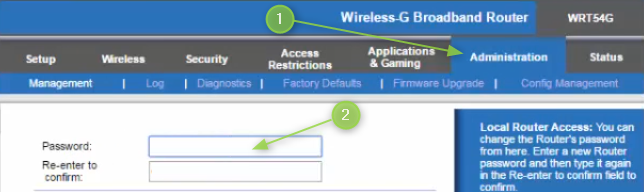
3. Simpan perubahan dengan mengklik tombol Simpan Pengaturan di bagian bawah halaman.
Harap dicatat bahwa pada titik ini Anda harus masuk ke router Linksys lagi menggunakan kata sandi baru.
Sekarang saatnya mengubah kata sandi Wi-Fi Linksys dan nama jaringan.
Cara Mengubah SSID Linksys Default (Nama Jaringan)
Jika Anda meninggalkan SSID Linksys default, seseorang mungkin menggunakan info itu untuk menemukan IP router default, nama pengguna, dan kata sandi. Dan jika mereka memiliki akses ke jaringan Anda, akan sangat mudah untuk masuk ke router nirkabel Linksys dan mengubah semua pengaturan yang mereka sukai.
Ini adalah salah satu alasan mengapa kita perlu mengubah nama jaringan Linksys default.
Karena kami sudah masuk, kami akan melewatkan langkah -langkah login. Untuk mengubah jaringan Linksys:
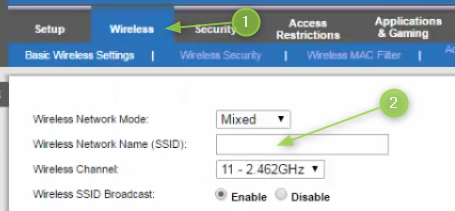
1. Klik nirkabel di menu atas.
2. Di bidang Jaringan Nirkabel (SSID) Ketik nama jaringan baru Anda.
3. Klik Simpan Pengaturan .
Langkah selanjutnya adalah mengubah kata sandi Wi-Fi.
Cara mengubah kata sandi wi-fi linksys default
Mengamankan jaringan nirkabel Anda dengan kata sandi nirkabel yang kuat sangat penting. Anda dapat menggunakan huruf, angka, dan karakter khusus dan memastikan setidaknya 12 karakter.
Di sinilah Anda dapat mengubahnya:
1. Klik nirkabel di menu atas.
2. Kemudian klik keamanan nirkabel .
3. Atur mode keamanan ke WPA2 pribadi . Atur algoritma WPA ke TKIP AES .
Ketik kata sandi Wi-Fi baru Anda ke dalam bidang kunci bersama WPA .
4. Simpan Pengaturan.

Kata -kata terakhir
Karena Anda dapat melihat langkah -langkah login router Linksys cukup sederhana. Melakukan perubahan keamanan dasar juga mudah dan mudah. Jadi, sekarang ketika Anda tahu cara masuk ke router Linksys Anda, luangkan waktu dan buat semua perubahan yang diperlukan. Selalu lebih baik melakukan ini tepat waktu.
